Bạn thường xuyên phải sử dụng những hình ảnh trên internet để phục vụ cho công việc của mình?
Chắc hẳn là như vậy rồi, mình nghĩ việc này là cần thiết bởi vì không phải lúc nào bạn cũng tự tạo ra cho mình những hình ảnh riêng được đúng không.
Nhưng mọi việc không hề đơn giản như vậy, bởi vì trên internet hiện nay khi chia sẻ những hình ảnh thì người xuất bản thường viết một vài ký tự hay đóng dấu Logo lên những bức ảnh đó để giữ bản quyền tác giả.
Vậy làm thế nào để xóa đi những con dấu và những chi tiết thừa hoặc chữ trên hình ảnh đó?
Vâng, bài viết này blogchiasekienthuc.com sẽ hướng dẫn chi tiết cho các bạn cách xóa chi tiết thừa trên ảnh hoặc xóa logo trên ảnh đó một cách dễ dàng, nhanh chóng và hiệu quả nhất với phần mềm Inpaint.
Mục Lục Nội Dung
- I. Xóa chi tiết thừa trên ảnh bằng công cụ AI
- II. Sử dụng Inpain để xóa Logo trên ảnh
- III. Xóa logo, xóa chữ trên ảnh trực tuyến
- IV. Xóa Logo trên ảnh hoặc xóa chi tiết thừa trên ảnh bằng Photoshop
- V. Ứng dụng xóa chi tiết thừa trên ảnh (Android / iOS)
- VI. Xóa người trong ảnh trên điện thoại Samsung, Xiaomi
- VII. Lời kết
I. Xóa chi tiết thừa trên ảnh bằng công cụ AI
Năm 2023 trở đi là năm của AI, vậy nên chắc chắn sẽ có những công cụ AI hỗ trợ tốt cho việc loại bỏ những chi tiết thừa trên ảnh một cách hiệu quả.
Để sử dụng bạn truy cập vào đây: https://cleanup.pictures/
BONUS:
Ngoài công cụ Cleanup Pictures ở bên trên ra thì còn một số công cụ AI khác nữa cũng làm rất tốt việc này, ví dụ như snapedit.app, Magicstudio..
II. Sử dụng Inpain để xóa Logo trên ảnh
Mình thấy đây là một phần mềm rất dễ sử dụng và nếu như bạn đang cần một phần mềm xóa chi tiết ảnh thừa để hỗ trợ cho công việc của bạn thì đây chính là lựa chọn số 1 cho bạn.
#1. Lý do bạn nên sử dụng Inpain?
- Xóa bỏ chi tiết thừa trên hình ảnh.
- Xóa Logo trên ảnh nhanh chóng.
- Có thể lấp đầy vùng đen trên ảnh.
- Chỉnh sửa ảnh chuyên nghiệp.
- Phục chế hình ảnh cũ.
- Xóa bỏ watermark (hình mờ).
- Xóa bỏ tem ngày, tháng, năm.
- Xóa nếp nhăn và những nhược điểm trên làn da.
- Và hỗ trợ một số tính năng khác..
#2. Tải phần mềm Inpaint
Trang chủ: www.theinpaint.com
Link từ trang chủ / Phiên bản dành cho Windows, MacOS và iOS
Link tải bản Portable (không cần cài đặt)
#3. Cách sử dụng phần mềm Inpaint
Như mình đã nó ở trên phần mềm này rất dễ sử dụng nhưng mình cũng hướng dẫn sơ qua cho các bạn để các bạn dễ hình dung hơn về công cụ mình sắp sử dụng.
Đầu tiên các bạn tải phần mềm Inpain về (link ở trên). Sau đó tiến hành cài đặt và mở chương trình lên. Giao diện đầu tiên sẽ như sau (bản 6.0)

Bạn nhấn vào File => Open hoặc nhấn tổ hợp phím Ctrl + O để mở bức ảnh mà bạn cần chỉnh sửa ra. Ví dụ mình muốn chỉnh sửa bức ảnh này:
- Logo muốn xóa.
- Chấm đỏ để bôi đen lên vùng muốn xóa.
- Điều chỉnh độ to nhỏ của dấu chấm đỏ.
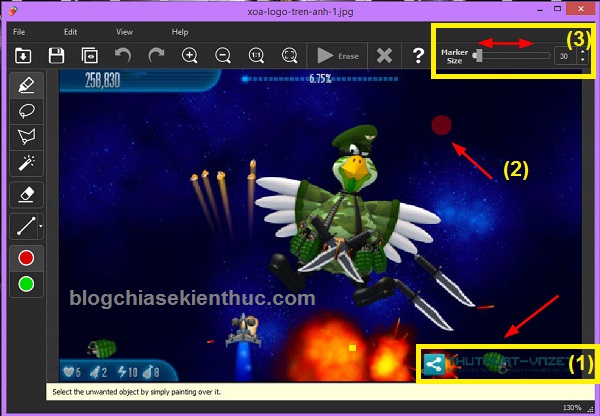
Bây giờ để xóa được cái logo này mình sẽ làm như sau. Bôi đen cái logo muốn xóa như hình bên dưới sau đó nhấn vào Erase để chương trình tiến hành xóa chi tiết đó.
TIPs:
Bạn nên điều chỉnh cái “dấu chấm đỏ” vừa với chữ hoặc Logo muốn xóa, dấu chấm đỏ càng nhỏ thì sẽ càng chi tiết hơn.

Và đây là kết quả sau khi mình đã xóa.
Đẹp hay xấu còn tùy thuộc vào độ khéo léo của bạn, ở đây mình làm Demo nên chỉ thế thôi :D, nhưng nhìn chung cũng khá tốt rồi đúng không ^_^!
Sau khi đã ưng ý với bức ảnh mà bạn vừa chỉnh sửa rồi thì bạn tiến hành lưu lại bằng cách vào File => chọn Save as để lưu lại bức ảnh vừa sửa nhé.
III. Xóa logo, xóa chữ trên ảnh trực tuyến
Ngoài ra bạn cũng có thể chỉnh sửa ảnh online tại trang web www.webinpaint.com cũng là một cách rất hay.
Chỉ cần kéo và thả bức ảnh vào phần Drag and Drop Image here hoặc nhấn vào Upload Image để upload bức ảnh cần chỉnh sửa lên.
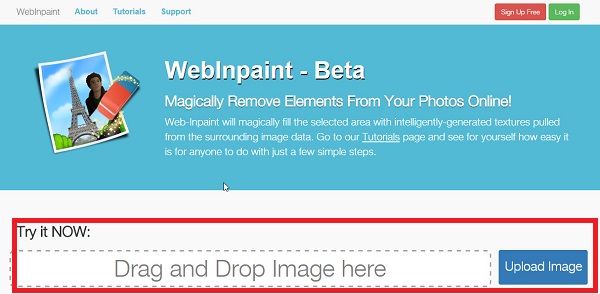
Cách sử dụng giống với cách bạn đã cài phần mềm Inpaint. Sử dụng tương tự với những tính năng sẵn có được tích hợp trên nền Web.
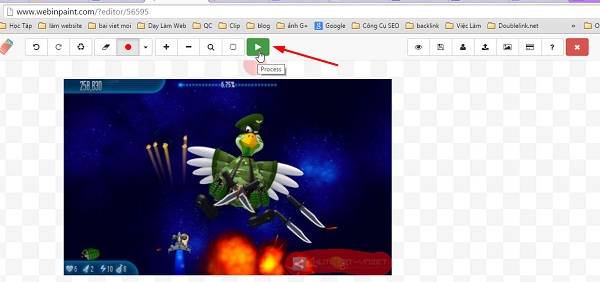
BONUS:
Cập nhật thêm một vài công cụ trực tuyến hỗ trợ xóa chi tiết thừa trên ảnh, bạn nào biết thêm công cụ nào hay ho khác nữa thì comment chia sẻ bên dưới ha 🙂
https://bgeraser.com/(đã test thử và thấy rất ok nha các bạn)
Updating…..
IV. Xóa Logo trên ảnh hoặc xóa chi tiết thừa trên ảnh bằng Photoshop
Vâng, nếu như máy tính bạn đang cài đặt sẵn phần mềm Photoshop thì việc xóa Logo trên bức ảnh sẽ đơn giản và chuyên nghiệp hơn bao giờ hết.
Mình đã có một bài hướng dẫn rất chi tiết về cách làm rồi, nếu như bạn chưa biết thì có thể đọc lại bài viết xóa logo trên ảnh này nhé !
Hoặc bạn cũng có thể xem thêm bài hướng dẫn này: Hướng dẫn xoá chữ ra khỏi hình ảnh trong Photoshop
V. Ứng dụng xóa chi tiết thừa trên ảnh (Android / iOS)
Rất nhiều dòng điện thoại hiện nay có hỗ trợ sẵn tính năng xóa đối tượng bất kỳ trên ảnh, ví dụ như Xiaomi, Samsung…
Tuy nhiên, nếu như bạn không thích sử dụng tính năng mặc định đó, hoặc điện thoại của bạn không hỗ trợ thì có thể sử dụng ứng dụng hỗ trợ xóa chi tiết thừa trên ảnh cho tiên.
Ứng dụng mình đang muốn đề cập đến ở đây là Snapseed !
+ Bước 1. Sau khi cài đặt ứng dụng xong thì bạn hãy mở ra => nhấn vào dấu + hoặc vị trí bất kỳ.
Tiếp theo, bạn chọn hình ảnh cần can thiệp.
+ Bước 2. Bước tiếp theo, bạn chọn CÔNG CỤ
Ở đây cung cấp rất nhiều tính năng để xử lý ảnh. Tuy nhiên, để xóa đối tượng trong ảnh thì chúng ta sẽ sử dụng tính năng Chỉnh sửa.
+ Bước 3. Bôi chọn đối tượng cần xóa, bạn có thể quay lại thao tác vừa làm trước đó bằng cách sử dụng mũi tên sang trái, sang phải như hình dưới đây.
Sau đó bấm và dấu Tích ở góc bên phải (Done) là xong rồi đó 🙂
+ Bước 4. Bạn chọn Xuất
Và chọn lưu lại vào máy là xong.
Kết quả sau khi xóa đối tượng thừa ra khỏi ảnh.
VI. Xóa người trong ảnh trên điện thoại Samsung, Xiaomi
Bạn có thể sử dụng ứng dụng Snapseed bên trên để xóa người hoặc chi tiết thừa trong ảnh. Tuy nhiên, với những dòng điện thoại có hỗ trợ sẵn tính năng này rồi thì bạn có thể áp dụng như sau:
#1. Xóa người trong ảnh trên smartphone Samsung
Chọn Edit ở bức ảnh => tiếp theo bạn chọn công cụ Xóa như hình sau.
Có 2 kiểu xóa là:
- Đối tượng.
- Đường thẳng.
=> Bạn chọn công cụ phù hợp với nhu cầu sử dụng => sau đó chọn dấu tích để hoàn thành.
#2. Xóa người trong ảnh trên điện thoại Xiaomi
Bạn mở bức ảnh cần chỉnh sửa ra => chọn tính năng Edit => chọn vào dấu 3 chấm (mở rộng)
Tiếp theo, tại đây chúng ta sẽ sử dụng tính năng Xóa đối tượng => tại đây bạn hãy bôi đen những đối tượng cần xóa ra khỏi ảnh.
Bấm vào Xóa và chọn Hoàn tất là xong !
VII. Lời kết
Như vậy là bạn đã biết được thêm một phần mềm xóa logo trên ảnh, xóa chi tiết thừa trên ảnh cực kỳ chuyên nghiệp và dễ dàng rồi đó.
Trong bài viết này mình chỉ giới thiệu những bước cơ bản thôi còn bạn tự tìm hiểu thêm để khám phá hết các tính năng của phần mềm này nhé. Hi vọng bài viết sẽ giúp ích cho công việc của bạn, chúc bạn thành công!!!
Kiên Nguyễn – Blogchiasekienthuc.com
Xem thêm các thủ thuật phần mềm khác
 Blog Chia Sẻ Kiến Thức Máy tính – Công nghệ & Cuộc sống
Blog Chia Sẻ Kiến Thức Máy tính – Công nghệ & Cuộc sống
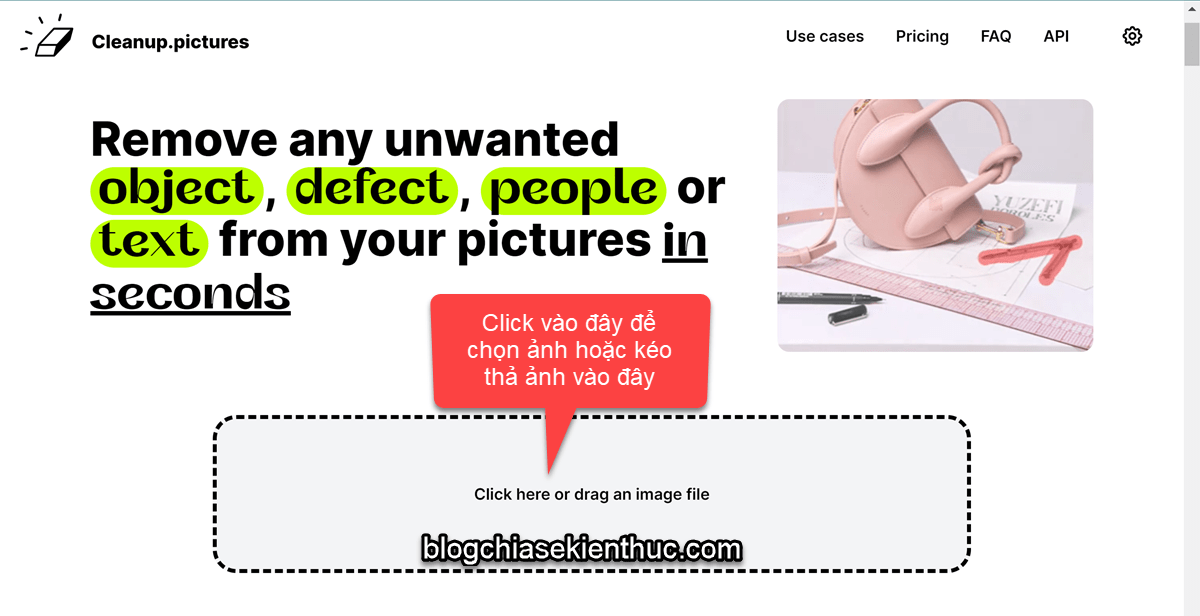
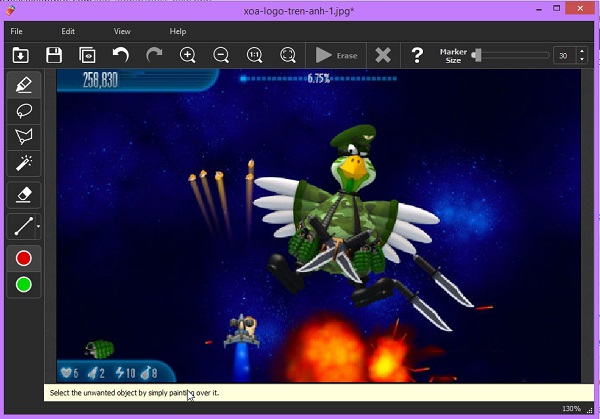
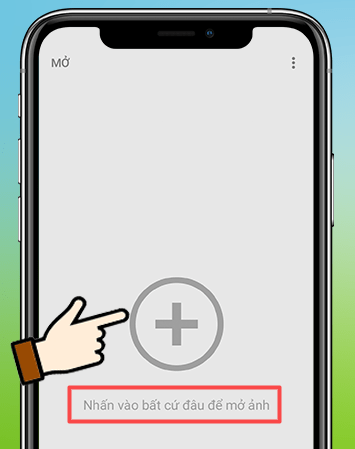
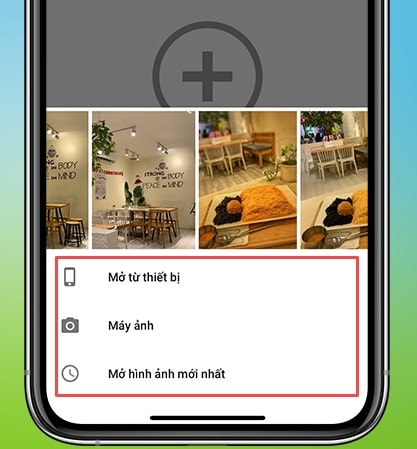
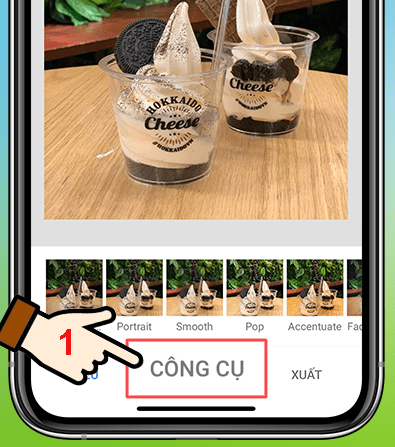
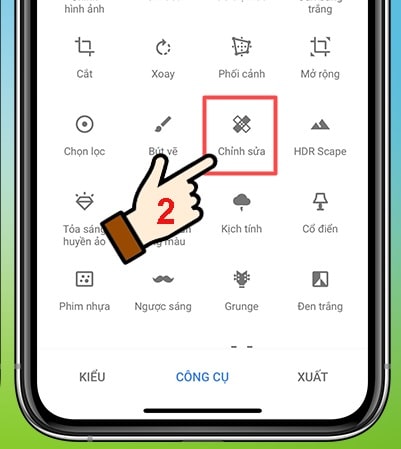
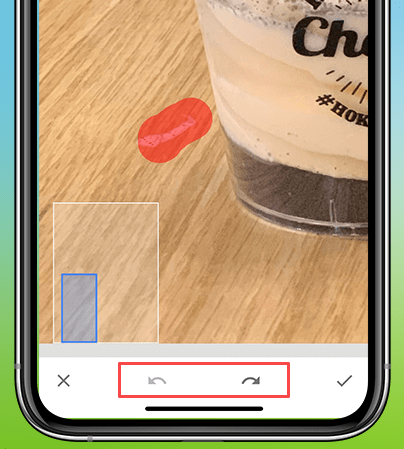
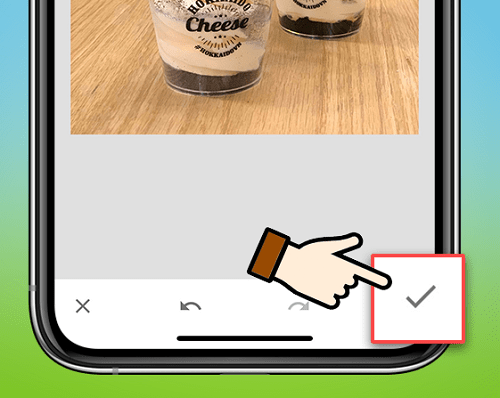
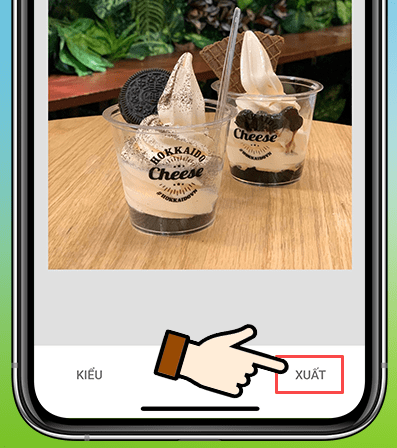
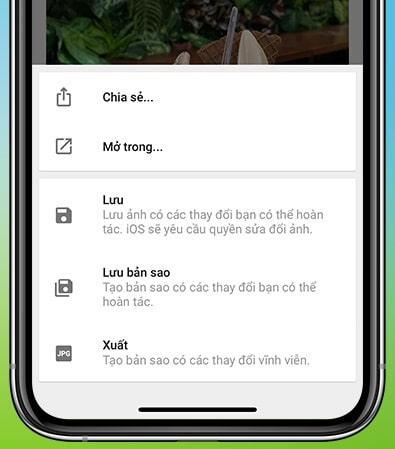
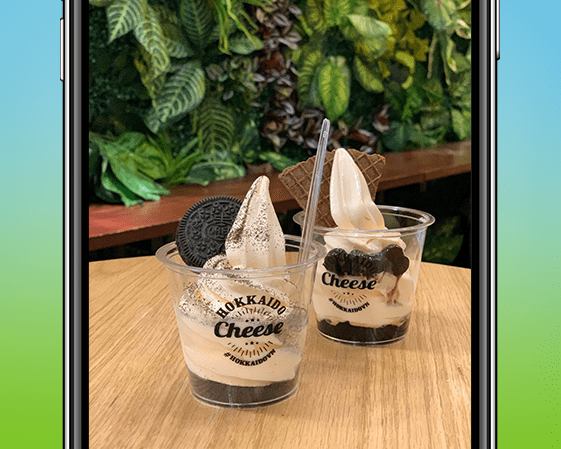
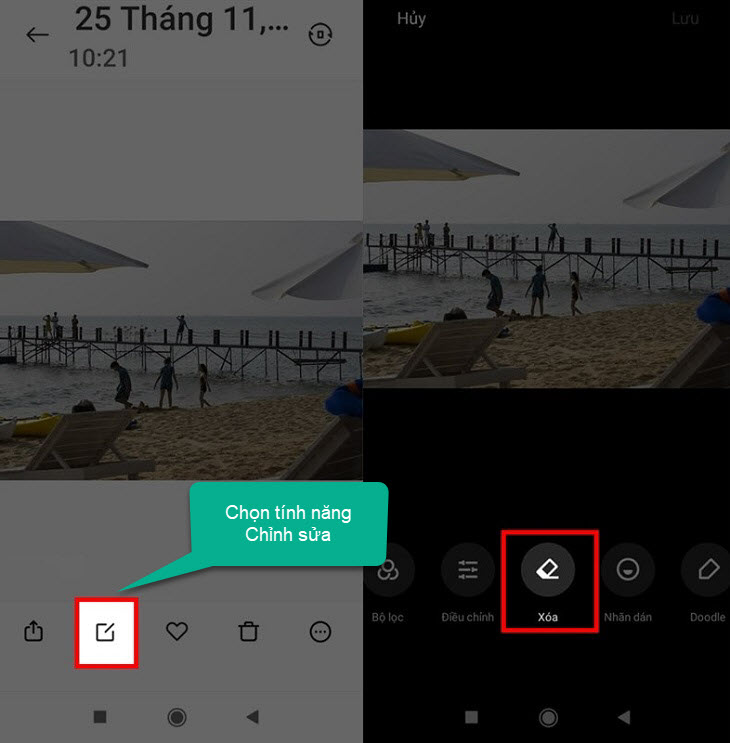
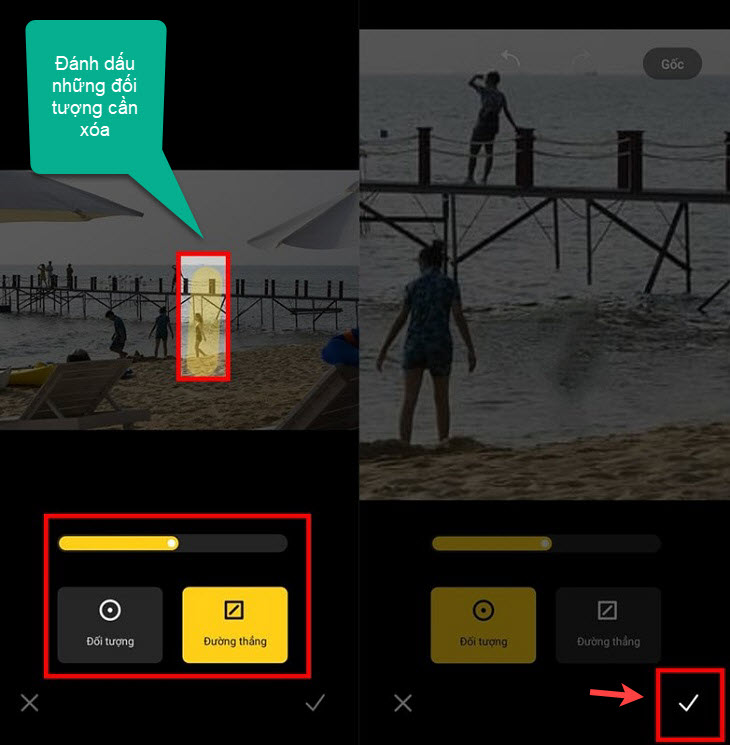
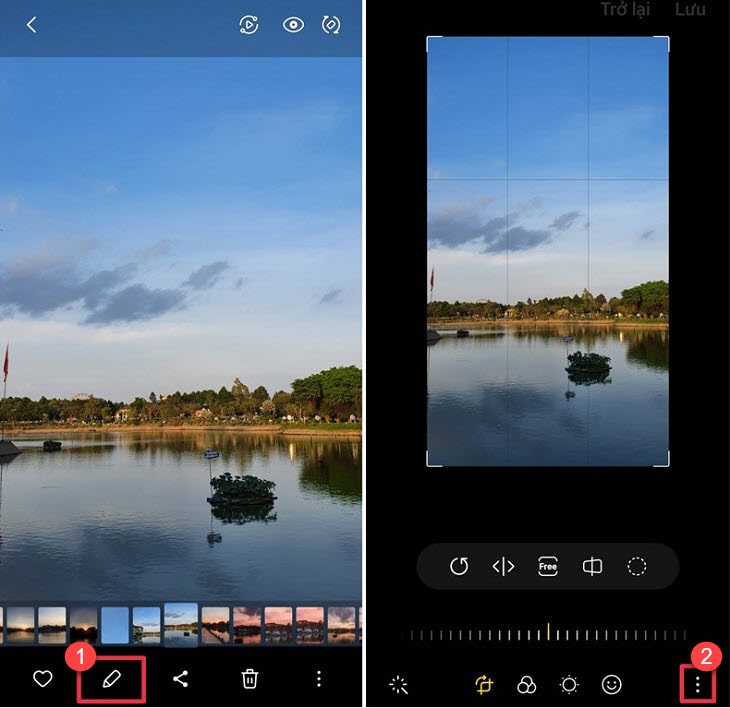
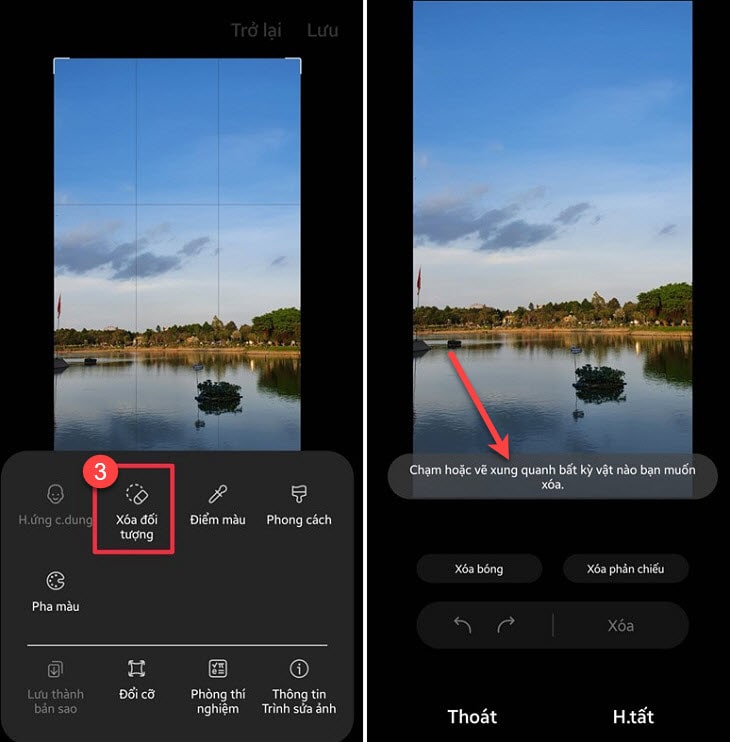
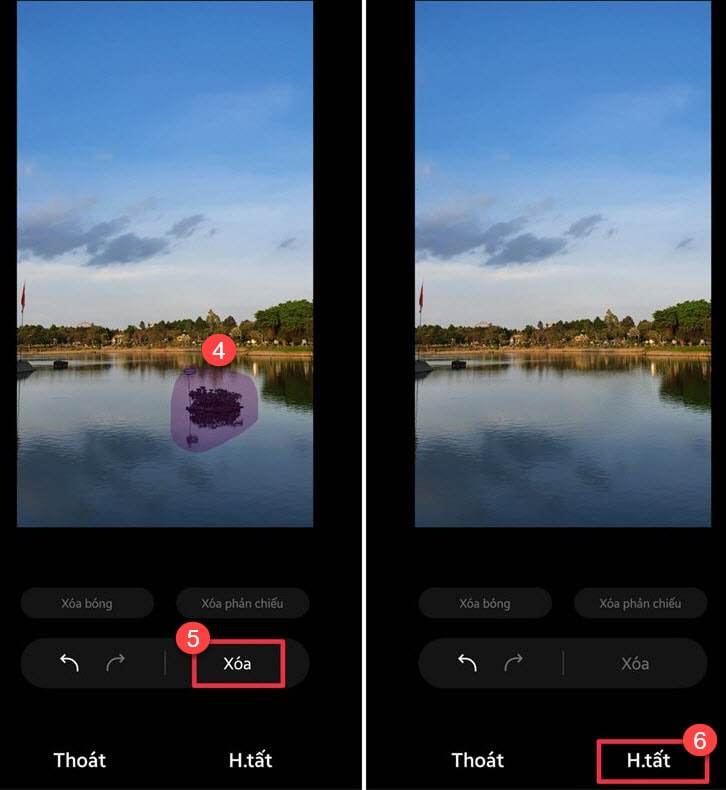


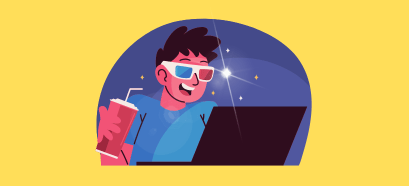




Tại sao sau khi xóa và tải về thì mình thấy ảnh nhỏ hơn?
Chia sẻ cho các bạn key của các phiên bản phần mềm Teorex Inpait này:
1/ Bản Inpaint 2.2:
APBOIDFJRGAIPIUVERMGWMZXQVMJGDPD
APBORDRIUFGDCMJBSLPNUDUANRGYIHCV
JOWXVMNJQXBBQILDUNPXXJZMNYXCTZKB
VVWXDMCMPPNDEBEBHKRRXSHACCJDFXZX
VVWXWMPNNYTGOYJXDRWJAMFYPNSBAGPX
VVWXIMMHLIXCNNICIYRAZQTPAUCVDPVV
2/ Bản Inpaint 5.5:
LIIP-FAQL-GQRH-RPKB-LFRW-EUYT-CXLE-FYQZ
3/ Bản Inpaint 6.2:
XCQF-NAYT-AACA-AIFA-XKVX-FAFK-QPAA-KPAA
4/ Bản Inpaint 7.2:
ENWK-KAVQ-DYYD-JLTA-RFTP-NKBU-XWFW-RAUD
JIRK-WAID-IEDQ-KKAA-FAAU-XPBA-GJAH-BAAP
NWGF-BAMH-RYUF-NQVA-JKWA-WAVA-LYAR-KAMP
YSCK-RADX-AAKA-VCGA-IPCM-KABK-YFAM-HASB
QNDP-QACW-PAXA-BQCA-OKRA-IAGA-EQAW-QAPG
MHYU-PABV-LBRM-JGTF-EFVC-ITJF-WCPR-SFTV
XCQF-RADX-ZAKA-HQQA-UAAK-GABP-XVAH-HAYJ
KAAA-IATO-MEEW-YTEU-KAAR-NVBK-CUAH-FKSW
XCQF-JAUP-BGUK-WBKA-DUUO-KABK-YFAM-VKKW
LIIP-LAWR-COAU-CXWA-UAAX-HUBU-YOAH-XPJN
Add ơi cho mình hỏi, sao mình làm trên web trực tuyến, save hình không được vậy? Add có cách nào để save hình về được không, giúp mình với ạ.
Nó tính phí mà bạn, bạn tìm phần mềm bản full thì mới được nhé.
ad ơi e co một nhu cầu là xóa chữ chìm mờ trên ảnh thì làm tnao ạ. mong ad giúp.
Đúng rồi bạn, cũng chỉ được phần nào thôi. Còn tùy thuộc vào vị trí đóng dấu lên ảnh đó nữa.
cái này chỉ xóa đc những logo ở góc thôi b ak . còn chơi kiêu logo trong suốt nó dập chính giữa bức ảnh thì chịu chết .
E KHÔNG LƯU ĐC ẢNH LÀ SAO VẬY, ANH CHỈ GIÙM E VỚI
BẠn thực hiện trên trang web hay là bằng phần mềm vậy ? Nếu là làm bằng phần mềm thì bạn phải có phần mềm bản quyền nhé. Link mình đưa phía trên là bản full rồi mà. Nếu như vẫn không được thì bạn làm tạm bằng trang web trực tuyến của họ đó.
xóa logo thì chữ dưới nó còn kh b
Còn tùy vào mức độ khó của ảnh, bạn thử đi nhé bởi vì không phải trường hợp nào cũng giống nhau đâu.
Anh kien chỉ dùm em với nghe, em không thể nào lưu đc
BẠn tìm trên mạng xem có bản Full không, mà link download ở trên là bản full rồi cơ mà nhỉ 🙁
Thks Ads nha, mà cái portable về Mac nó ko giải nén đc…:((:((
Bản portable dành cho hệ điều hành Windows thôi bạn, mình không có phiên bản dành cho MAC đâu
sao mình lưu kg dc vay?
Sao mình lưu lại hình ảnh sau khi đã chỉnh sửa lại hiện thị ra cửa sổ với nội dung:” this feature is avaailable in registered version only. Buy it now ?” phải chăng bản mình tải không miễn phí hả add
Thank, còn có website này nữa à, giờ mới biết
tai sao minh vao web rồi mà khi bôi dấu đỏ xong không xóa đc nhỉ!
Bạn sử dụng phần mềm của nó xem, phần mềm vẫn tốt hơn trên web đó.
Minh tai inpaint xoa chi tiet thua tren anh nhung o lua dc anh. Lam the nao ha ban.
Mình không lưu được. Bạn có phần mềm nào lưu được ko, gửi giúp mình với. Hu*******@gm***.com
Cảm ơn bạn rất nhiều
Mình làm được rồi. cảm ơn bạn nhiều nhé
sau khi chỉnh sửa ảnh từ inpaint mình không thể lưu lại được. Nó bảo phải mua cái gì đấy. Mình không hiểu. Ai giúp mình với
À, nó bắt bạn mua bản quyền đó. Bạn có thể tìm kiếm trên mạng có rất nhiều bản full mà 😀
sao em xóa logo xong thì lại có vết xóa ạ
Cài này còn tùy thuộc vào độ khéo léo của bạn nữa, hơn nữa không phải bức ảnh nào cũng có thể xóa đẹp đc. Nó còn tùy thuộc vào họa tiết trên bức ảnh đó nữa
Hoặc bạn có thể sử dụng bản Pỏtable, link mình đã gửi bên trên đó.
Mình không biết về mấy thứ này cho lắm na. Mình tải phần mềm theo link ở trên đó. Tải về rồi cũng sử dụng được nhưng không lưu ảnh được. Có nghĩa là mình sửa ảnh xong rồi nhưng không lưu lại được na. Bạn giúp mình với
BẠn tải theo link này nhé: http://ge.tt/2128k5o1/v/0
vào link add cung cấp thì có cảnh báo vius độc hại
Đây là phần mềm bản quyền mà bạn, chính vì thế khi bạn lưu lại nó sẽ bắt bạn kích hoạt bản quyền trước. Còn link trên báo độc hại là do tài khoản đó của mình bị khóa rồi.
Bạn thử dùng cái này để kích hoạt nhé:
Ad ơi, mình cũng tải lại đường link nhưng vẫn ko save đc, tải cái kia thì Mac nó ko cho giải nén hay sao ý, phiền ad giúp với nha
BẠn sử dụng bản portable mới đc nhé, bản từ trang chủ bạn phải có key thì mới dùng được. Đây là phần mềm trả phí mà
HAY
Đang cần cái này, cám ơn bạn nhiều lắm. Sử dụng cách xóa logo trên trang web đó rất ok.
nhung cho hoi, sao minh save kg dc ta
BẠn đọc lại các comment phía trên nhé, bản Pro mới có thể lưu lại được. Có thể là do bản bạn đang sử dụng là bản Trail
Có thể c xóa hộ em cái icon này đc ko
Mình thích website này mất rồi 🙂